Čiščenje registra s CCleanerjem
CCleaner je integrirano orodje za Windows, ki vam omogoča, da obdržite svoj računalnik "čist" in ga shranite iz nepotrebnih datotek, ki povzročijo upad delovanja sistema. Eden od najpomembnejših postopkov, ki se lahko izvajajo v tem programu, je čiščenje registra, danes pa bomo preučili, kako lahko CCleaner izpolni to nalogo.
Register registra je nujna komponenta, ki je odgovorna za shranjevanje konfiguracij in nastavitev operacijskega sistema. Na primer, program ste namestili v računalnik, v registru so se pojavili ustrezni ključi. Ko pa program izbrišete s pomočjo »Nadzorne plošče«, lahko ostanejo vnose v registru, ki se nanašajo na ta program.
Vse to sčasoma vodi do dejstva, da računalnik začne delovati veliko počasneje, lahko celo povzroča težave pri delu. Da bi to preprečili, je priporočljivo, da čistite register, ta postopek pa je mogoče avtomatizirati s programom CCleaner v računalniku.
Prenesite programsko opremo CCleaner
Kako lahko očistim registracijo s pomočjo CCleanerja?
1. Zaženite programsko okno CCleaner, pojdite na zavihek "Register", preverite, ali so vsi elementi preverjeni. Nato kliknite gumb »Iskanje težav« .
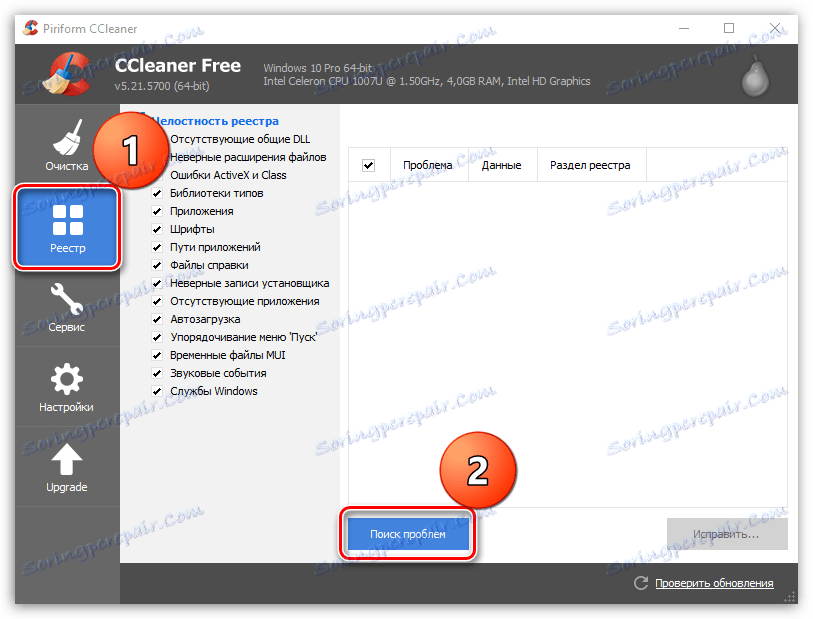
2. Postopek pregledovanja registra se bo začel, zaradi česar bo CCleaner naletel na veliko težav z veliko verjetnostjo. Jih lahko odstranite s klikom na gumb Popravi .
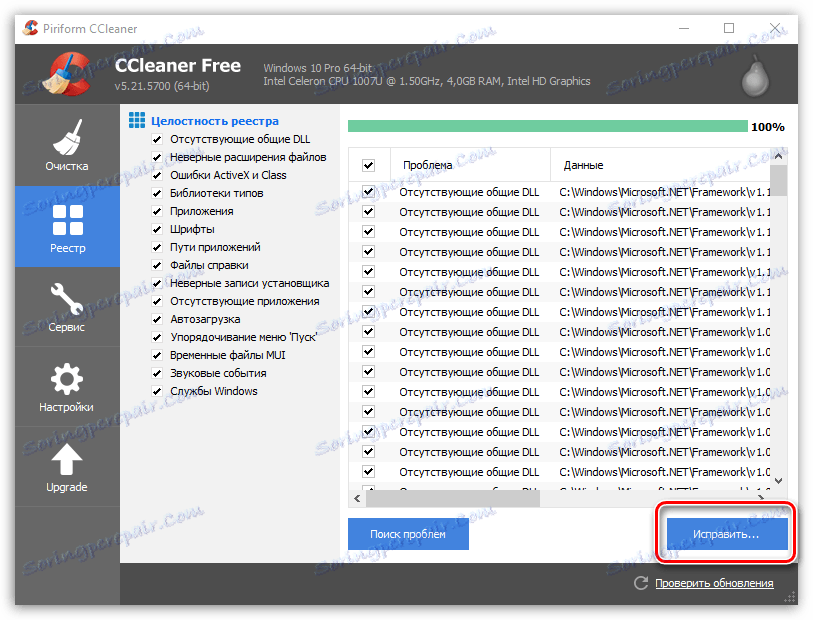
3. Sistem vas pozove, da naredite varnostno kopijo. Priporočljivo je, da se strinjate s tem predlogom, ker v primeru težav lahko uspešno obnovite.

4. Pojavi se novo okno, v katerem kliknite gumb »Popravi popravljeno« .
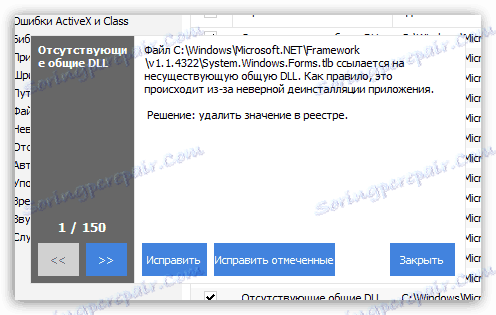
Začeli se bodo procesi izvajanja postopka, kar ne traja veliko časa. Po zaključku čiščenja registra bodo odpravljene morebitne napake v registru in težave bodo izbrisane.